10系统lol不能全屏怎么办 w10系统打lol无法全屏如何解决
更新时间:2021-08-10 16:15:17作者:xinxin
现阶段,随着电子竞技游戏不断的推广,各种赛事的举办成功,许多用户都开始玩lol游戏了,然而最近有用户在win10电脑上玩lol游戏的时候,却无法实现全屏的情况,极大的降低了体验感,那么w10系统lol不能全屏怎么办呢?这里小编就来告诉大家w10系统打lol无法全屏解决方法。
推荐下载:windows10精简版镜像
具体方法:
1、首先,我们打开我们的电脑,然后我们右击开始;
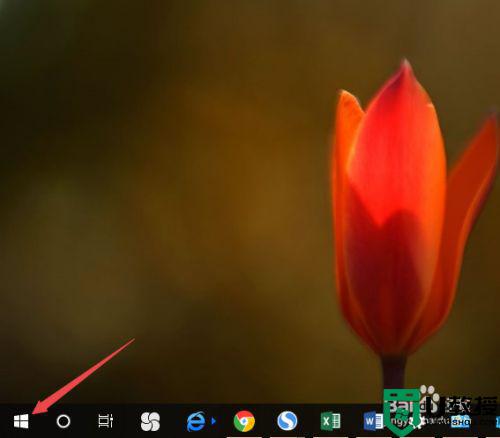
2、弹出的界面,我们点击运行;

3、之后我们在弹出的界面中输入regedit,然后点击确定;
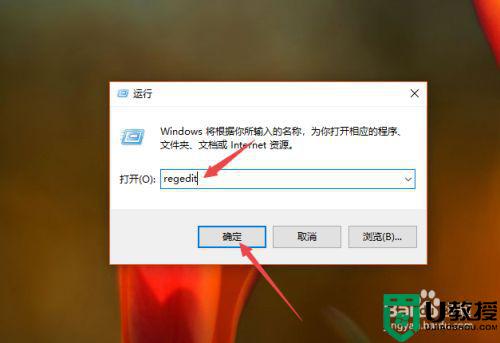
4、进入注册表之后,我们先依照图示中的路径HKEY_LOCAL_MACHINESYSTEMControlSet001ControlGraphicsDriversConfiguration进行点击打开;
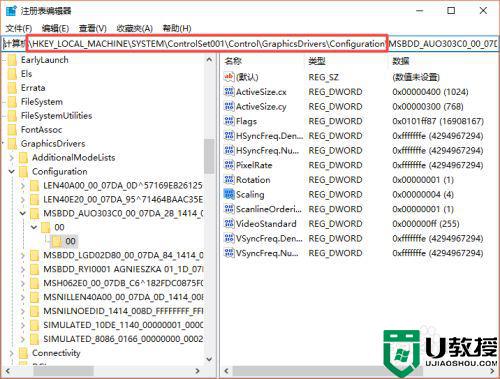
5、之后我们依照图示点击Configuration下方的MSBDD_AUO303C0开头的那个文件,然后我们点击00文件夹,之后再点击00文件,然后我们右击Scaling;
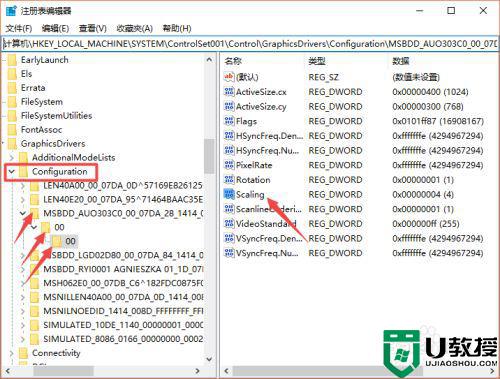
6、弹出的界面,我们点击修改;
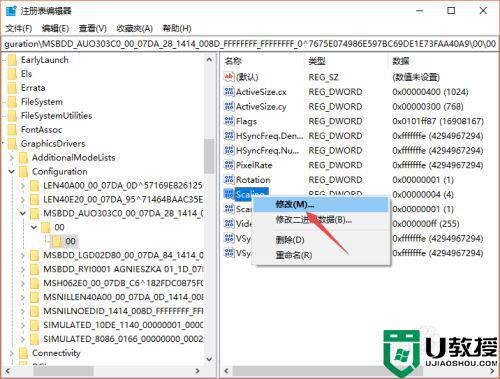
7、之后我们输入3,然后我们点击确定;
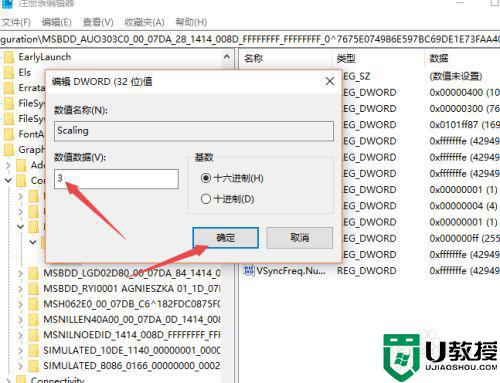
8、然后我们双击电脑桌面上的控制面板;
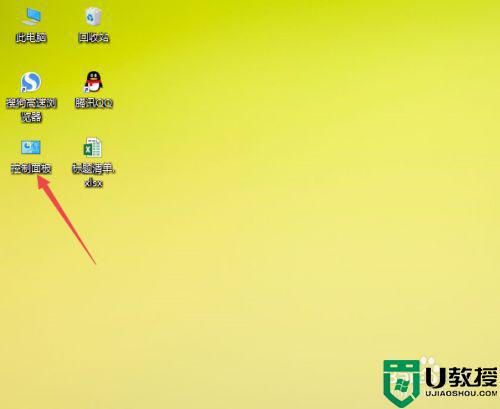
9、之后我们点击程序;
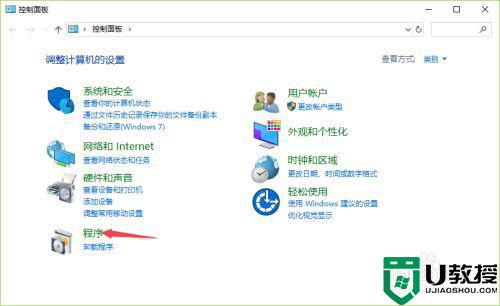
10、然后我们点击启用或关闭windows功能;
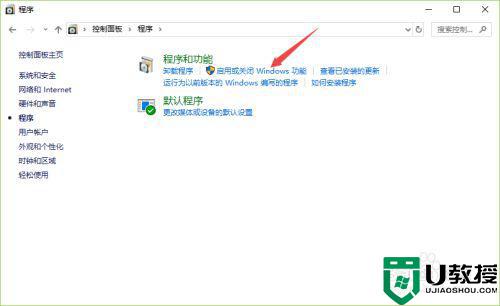
11、之后我们点开旧版组件,然后我们点击勾选上DirectPlay选项,之后我们点击确定就彻底解决这个问题了。
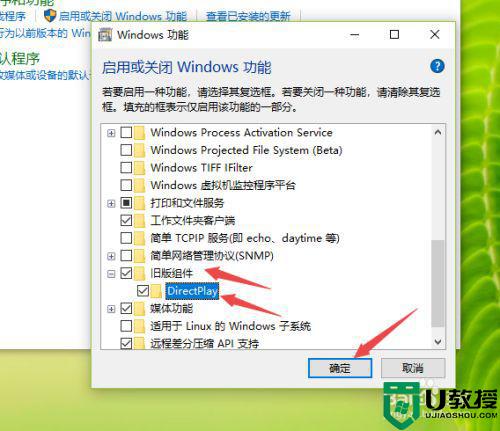
以上就是关于w10系统打lol无法全屏解决方法了,有遇到这种情况的用户可以按照小编的方法来进行解决,希望能够帮助到大家。
10系统lol不能全屏怎么办 w10系统打lol无法全屏如何解决相关教程
- w10系统游戏不能全屏怎么解决 w10玩游戏无法全屏如何解决
- win10登陆lol黑屏怎么办_win10系统lol开始游戏后黑屏修复方法
- 投影无法全屏win10怎么办 window10投影不能全屏如何解决
- w10系统玩英雄联盟蓝屏怎么解决 win10系统玩lol蓝屏怎么办
- win10玩游戏全屏不了如何解决 w10系统游戏不能全屏的处理方法
- w10系统玩cf不能全屏显示怎么办 win10玩cf不是全屏有黑边解决方法
- win10安装不了lol的解决方法 win10系统lol安装不了怎么办
- w10系统玩cf怎么全屏 w10系统玩cf全屏显示怎样设置
- 红警怎么全屏显示w10 w10系统玩红警如何设置全屏
- win10系统玩cf不能全屏怎么办 win10系统玩cf不能全屏显示如何处理
- Win11如何替换dll文件 Win11替换dll文件的方法 系统之家
- Win10系统播放器无法正常运行怎么办 系统之家
- 李斌 蔚来手机进展顺利 一年内要换手机的用户可以等等 系统之家
- 数据显示特斯拉Cybertruck电动皮卡已预订超过160万辆 系统之家
- 小米智能生态新品预热 包括小米首款高性能桌面生产力产品 系统之家
- 微软建议索尼让第一方游戏首发加入 PS Plus 订阅库 从而与 XGP 竞争 系统之家
热门推荐
win10系统教程推荐
- 1 window10投屏步骤 windows10电脑如何投屏
- 2 Win10声音调节不了为什么 Win10无法调节声音的解决方案
- 3 怎样取消win10电脑开机密码 win10取消开机密码的方法步骤
- 4 win10关闭通知弹窗设置方法 win10怎么关闭弹窗通知
- 5 重装win10系统usb失灵怎么办 win10系统重装后usb失灵修复方法
- 6 win10免驱无线网卡无法识别怎么办 win10无法识别无线网卡免驱版处理方法
- 7 修复win10系统蓝屏提示system service exception错误方法
- 8 win10未分配磁盘合并设置方法 win10怎么把两个未分配磁盘合并
- 9 如何提高cf的fps值win10 win10 cf的fps低怎么办
- 10 win10锁屏不显示时间怎么办 win10锁屏没有显示时间处理方法

